So installieren Sie eine virtuelle Maschine unter Windows 10 - Virtual Box
Wenn Sie sehen möchten, wie ein anderes Betriebssystem als ein Dutzend, das bereits auf Ihrem PC installiert ist, aussieht und funktioniert, haben Sie die Möglichkeit, dies zu tun. Dazu müssen Sie eine virtuelle Maschine unter Windows 10 installieren. Nachdem Sie eine virtuelle Maschine erstellt haben, können Sie das Betriebssystem installieren und die Leistung testen, ohne das Betriebssystem zu löschen. Es ist auch zum Überprüfen von Einstellungen und Testen verschiedener Dienste geeignet.
Eine virtuelle Maschine ist ein Softwarepaket, das die Hardware eines Betriebssystems kopiert, um eine bestimmte Umgebung zu erstellen, in der voneinander isolierte Programme abgelegt werden. Es kann die Arbeit einzelner Elemente des Systems kopieren und Gesamtcomputer . Auf einem PC mit Windows können Sie beispielsweise Linux ausführen. Auf einem PC können sich mehrere virtuelle Maschinen befinden.
Virtuelle Box
Es gibt viele Programme, die virtuelle Maschinen erstellen. Eine davon ist Virtual Box. Sie können es einfach herunterladen und auf Ihrem Computer installieren. Nach dem Entpacken des Dienstprogramms wird ein Begrüßungsfenster angezeigt. Klicken Sie dann auf die Schaltfläche Erstellen und geben Sie im angezeigten Fenster den Namen und den Typ des neuen Systems ein, das Sie ausgewählt haben. Nachdem Sie auf die Schaltfläche Weiter geklickt haben, wird ein Fenster angezeigt, in dem Sie die Größe des Arbeitsspeichers auf dem zu erstellenden Computer bestimmen müssen.
Sie können den Pfeil auf den Wert verschieben, den Sie angeben möchten, oder die Standardwerte beibehalten. Im nächsten Fenster markieren wir das Kästchen, um eine neue Festplatte zu erstellen (dies wird eine virtuelle Festplatte sein), und klicken im nächsten Fenster auf die Schaltfläche Weiter. Wählen Sie nach dem Starten des Assistenten zum Erstellen von Datenträgern den Wert Dynamisch erweiterbar aus . Im Speicherortfenster müssen Sie den Pfad zu seinem Speicherort angeben. Es ist besser, nicht Laufwerk C zu wählen, sondern ein anderes. Danach geben wir die Größe an und klicken auf die Bereitschaftsbestätigung. In dem angezeigten Fenster müssen Sie die zuvor eingegebenen Daten überprüfen und die Einstellungen speichern.
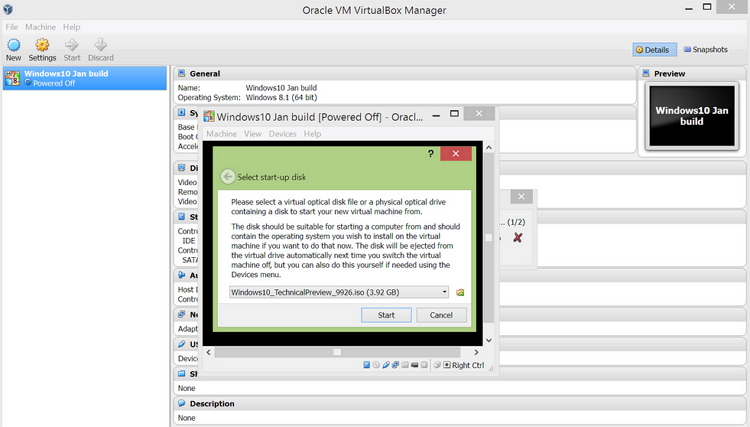
Als nächstes starten wir das Auto mit der Start- Taste. Sie sehen ein Einstellungsfenster, in dem Sie das Installationsmedium auswählen müssen. Sie können ein Laufwerk mit einer Festplatte Ihres Betriebssystems oder angeben ein Bild von dem man herunterladen kann. Klicken Sie anschließend im Virtual Media Manager-Fenster auf Hinzufügen und wählen Sie dort den Image-Namen aus. Dann startet der Download. neues Betriebssystem .
Nach der Installation des virtuellen Systems unter Windows 10 müssen Sie das Festplatten-Image zerlegen. Dies ist notwendig, damit das neue Betriebssystem später von der Festplatte (virtuell) geladen wird.